

By アデラD.ルイ, Last updated: February 22, 2018
壊れたAndroid搭載端末からデータを復元するにはどうすればよいですか?
Android搭載端末は、当社の日常生活において重要な役割を果たします。 特定の店舗を探したり、ドキュメンタリーを録画したり、上司などとのミーティングに関する詳細を記録したりするなどの作業を簡単に行うのに役立ちます。 これがAndroidデバイスがなぜ当社にとって壊れやすいのかの主な理由です。 しかし、これらのデバイスは、特に誤って落とした場合に破損したり破損したりするのが非常に簡単です。 Android搭載端末にデータがたくさん格納されている場合、Android搭載端末が落ちたら、実際にはすべてのユーザーが本当にイライラする可能性があります。 当社の電話が壊れてしまっただけなので、当社にとって重要なデータを失うのは本当に苦痛です。 当社が考えているのは、壊れたAndroidデバイスからこれらのデータをどのように回復するのかということだけです。

Androidの破損したデバイスからデータを取得する
たとえば、Androidモバイルデバイスを誤って地面に落としてしまい、携帯電話の表示画面が割れた場合です。 または、日常生活でのウイルス攻撃など、Androidモバイルデバイスが破損または故障した場合、保存された連絡先、メッセージ、または破損したAndroidスマートフォンからさらに多くのファイルを完全に抽出する方法は? 幸運にも メッセージをバックアップする または他のファイル、それは良かった。 しかし、そうでない場合は、失われたデータを取り戻す方法について考える必要があります。
写真、ビデオなどの貴重な思い出を電話で元に戻すにはどうすればいいですか? 面倒な、そう? ここでは、壊れたAndroid端末からデータを復元するための参考になる理想的なソリューションです。 壊れたAndroidデバイスからすべてのデータをどのように回復するのか、それでも可能であれば知っておきたいことは間違いありません。 もっと読むためにこれを読んでください。
Android搭載端末の電源を切ったり消したりすることができない場合がありました。 お客様のデータをお客様の 壊れたAndroidデバイス お客様のSDカードとSIMカードを通過しています。 お客様は両方で見つけることができるデータがあります。 しかし、単にお客様の期待を設定するために、これらから回復する可能性のある唯一のデータは連絡先、写真、ビデオですが、まだ価値があります。 SIMカードとSDカードからデータの一部を回復するには、ここではステップバイステップの方法があります。
SIMカードとSDカードを取り外すことでAndroidの壊れたデバイスからデータを復元する
手順1:壊れたAndroid搭載端末からSDカードとSIMカードを取り外します。
壊れたAndroidデバイスの背面が一部のスマートフォンのように取り外し可能になっている場合、簡単に背面カバーを外すことができます。 しかし、今日、多くのスマートフォンには取り外し不可能な背面カバーが付いています。 そのため、Androidモバイルデバイスに付属のトレイイジェクトツールの先端を、micro-SDカードとSIMカードスロットの横の小さな穴に挿入するだけです。 トレイが排出されたら、壊れたAndroidモバイルデバイスからSIMカードとSDカードを取り外します。 ステップ2:SDカードとSIMカードをAndroidモバイルデバイスに移動します
それは完全に働いています。 その後、SIMカードとSDカードから、使用したばかりのAndroid端末にデータを簡単に移動できます。

SIMとSDカードを使用してAndroidの破損したデバイスからデータを取得する
いずれにしても、上記の解決策はお客様のためには機能せず、壊れたAndroidデバイスから重要なデータをすべて取り戻したい場合、強力なプログラムが必要になります。 お客様が最もよく使うことのできるソフトウェアは、FoneDog Toolkit - Broken Android Data Extractionです。
挽き目 FoneDog Toolkit - 壊れたAndroidデータの抽出 お客様がすることができます 連絡先、テキストメッセージ、通話履歴、写真、ビデオ、さらにはWhatsApp 壊れたAndroid携帯端末から このプログラムは、Samsung Galaxy Note 8を含むすべてのSamsung Galaxyモバイルデバイスと完全に互換性があります。 FoneDog Toolkit - 壊れたAndroidデータの抽出は、破損したAndroidデバイスのデータを上書きしないため、プログラムにアクセスすることができるため、プログラムの使用は非常に安全です。
FoneDog Toolkit - Broken Android Data Extractionは、破損したAndroidデバイスからすべてのデータを回復する際に、最も高い検索速度を提供します。 GoogleのWebサイトからプログラムをダウンロードしてコンピュータにインストールしておくと、Androidの壊れたデバイスからデータを復元する方法を面倒なく簡単に体験できます。
お使いのコンピュータでFoneDog Toolkitを起動し、USBケーブルを使用してAndroidデバイスに接続します。 お客様のAndroidデバイスがFoneDog Toolkitによって検出された後、壊れたAndroidデータの抽出お客様の画面に表示されている選択肢から選択します。
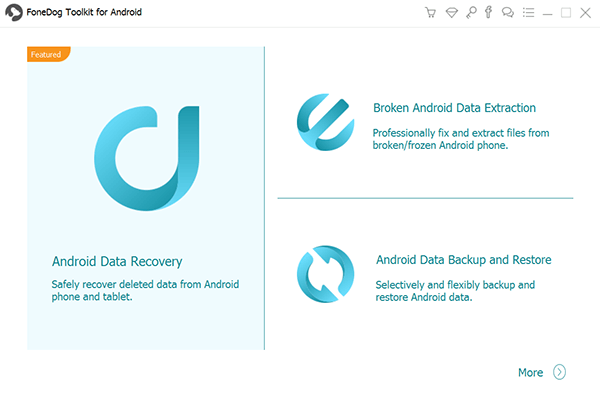
FoneDogツールキットを開いて実行し、AndroidデバイスをPCに接続する - Step1
デバイスが接続され、目的を選択すると、FoneDog Toolkit - Broken Android Data Extractionは、Androidデバイスに何が起こったのかを尋ねます。 コンピュータ画面に表示されている状況から選択できます。 状況を選択した後、開始"ボタンを押します。
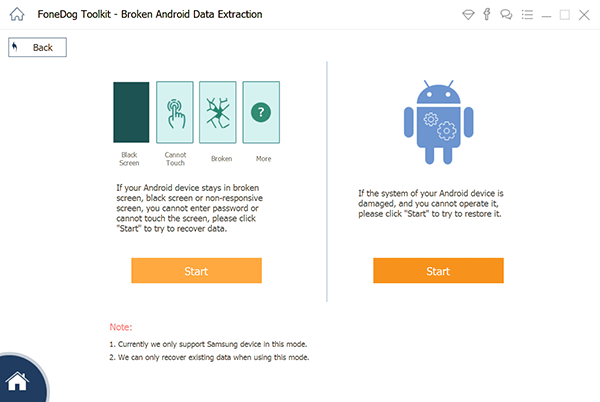
壊れたAndroidデバイスの状況を選択 - Step2
FoneDog Toolkit - 壊れたAndroidデータ抽出では、壊れたAndroidデバイスの製造元とモデルを入力するよう求められます。 これはFoneDog Toolkit - 破損したAndroidデータの抽出で、破損したAndroidデバイス用の正しいリカバリパッケージをダウンロードするため、Androidデバイスに関する正しい情報を入力するようにしてください。 モバイルデバイスの名前とモデルが不明な場合は、Webサイトで確認してください。 お客様の壊れたAndroidデバイスのメーカーとモデルを入力したら、次"ボタンを押して次のステップに進みます。
さらに追加:
壊れた画面でAndroid Phoneにアクセスする方法
どのようにOs破損したAndroidの電話からのデータを回復する
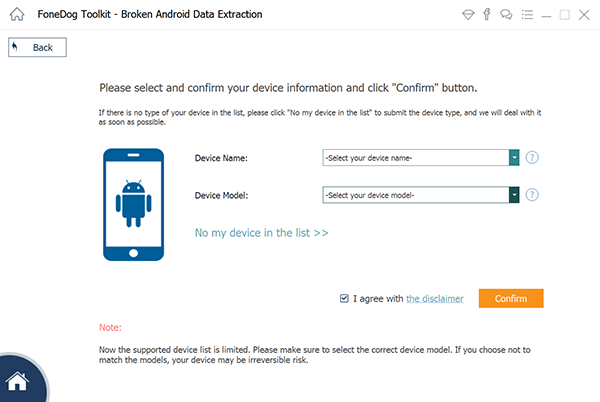
お客様のAndroidの名前とモデルを載せる - Step3
壊れたAndroidモバイルデバイスの製造元とモデルを入力すると、FoneDog Toolkit-Broken Android Data Extractionは、Androidスマートフォンをダウンロードモードにするように求めます。 次の手順を実行できるため、壊れたデバイスがあるからといって、これを行わないことを心配する必要はありません。 a。 壊れたAndroidデバイスを完全にオフにします
b。 音量ダウンキー+ホームボタンキー+電源ボタンキーを同時に押し続けます
c。 すぐに音量アップボタンを押してください。 その後、壊れたAndroid携帯端末は完全にダウンロードモードになります。

Android Phoneでダウンロードモードに入る - Step4
壊れたAndroidデバイスをダウンロードモードに設定すると、FoneDog Toolkit - Broken Android Data Extractionが自動的に回復パッケージをダウンロードします。 これはお客様の壊れたAndroidデバイスからすべての重要なデータを回復するためです。これは、お客様が壊れたAndroidデバイスの正しい製造元とモデルを入力する必要がある理由です。 ダウンロードが完了したら、FoneDog Toolkit - Broken Android Data Extractionは、破損したAndroidデバイスのデータの分析とスキャンを開始します。
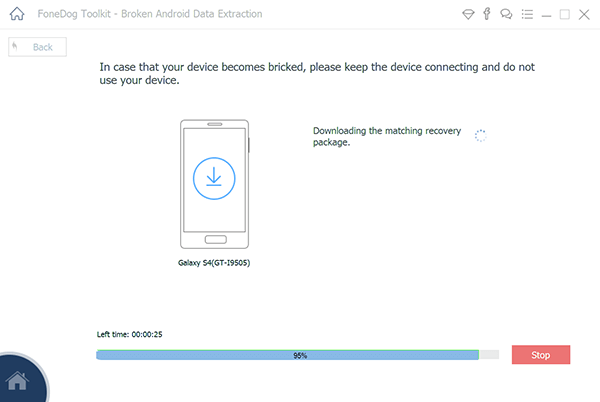
Androidでのリカバリパッケージの自動ダウンロード - Step5
FoneDog Toolkit - Broken Android Data Extractionは、お客様のすべてのデータをモバイルデバイスでスキャンします。 これは、お客様の壊れたAndroidの携帯電話の内部メモリに格納されているデータのサイズに応じて、時間がかかる場合があります。
FoneDog Toolkitの後、Androidデバイスをスキャンすると、このプログラムがサポートするすべてのファイルタイプを見ることができます。 必要なファイルを1つだけ選択することも、リストから複数のファイルを選択することもできます。 必要なファイルを選択すると、各ファイルの下の項目がコンピュータ画面に表示されます。 各アイテムを検証して確認するには、回復するアイテムを選択するか、各ファイルのすべてのアイテムを選択することもできます。
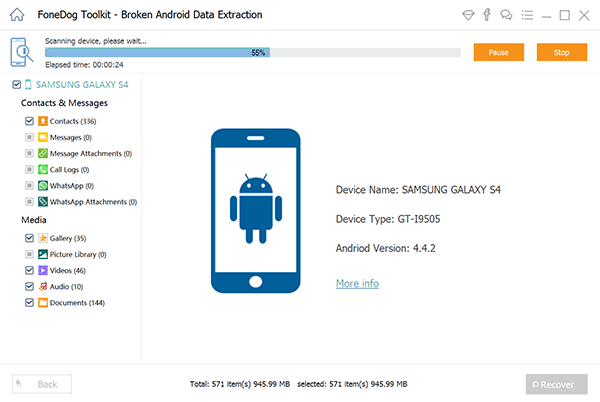
Androidをスキャンしてデータアイテムをプレビューする - Step6
元に戻すすべてのデータを検証した後、回復するFoneDog Toolkit - Broken Android Data Extractionが復元したすべてのアイテムは、コンピュータ上の指定されたフォルダに自動的に保存されます。お客様の壊れたAndroidデバイスからお客様のコンピュータへのファイルは、お客様のAndroid phoneに再び何か起こるかもしれない場合でもお客様のバックアップとして役立つでしょうか、またはお客様が持っている新しいAndroidデバイスにこれらのデータを転送することもできますまた、修正された古いAndroid搭載端末に転送することもできます。
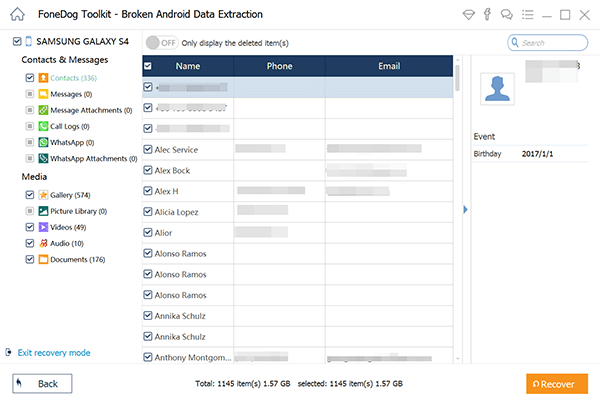
Androidの壊れたデバイスからデータを抽出する - Step7
お客様はいつもお客様のAndroidデバイスからお客様のデータをバックアップする習慣があるべきです。 これは、AndroidユーザーがAndroid端末で行う必要がある最も重要なことの1つです。 何がうまくいかないかは決して知らないことを常に心に留めておいてください。 幸いにも、データをどのようにバックアップするかについては、多くの方法があります。 Androidデバイスからダウンロードして、Androidデバイスからすべてのデータをバックアップするアプリケーションがあります。 Android搭載端末からデータをバックアップするために使用できるアプリの一部を次に示します。 Androidデバイスからデータをバックアップするには、次のアプリケーションのいずれかを使用することを検討することをおすすめします。
Androidデータのバックアップと復元のためのアプリケーション
1。 アプリのバックアップの復元 - 転送
これにより、APKのバックアップや復元、自動バックアップ、システム統計情報の表示などが可能です。
2。 お客様のモバイルをバックアップする
このアプリはお客様のApps、システム設定、テキストメッセージ、MMS、通話記録などをバックアップできます。
3。 Googleフォト
このアプリはお客様の写真やビデオを無料でバックアップするのに役立ちます。 すべての写真と動画はWebサイトまたはアプリから閲覧可能でアクセス可能です。
4。 ヘリウム
このアプリは、最初に本当に便利な "ルート不要Androidデバイス間でアプリを同期して、Dropbox、Googleドライブ、OneDriveなどのクラウドストレージにバックアップして復元することもできます。5。 My Appsを一覧表示する
このアプリケーションは、クラウドストレージを使用したくないユーザー、バックアップのための内部ストレージが多くない、多くのアプリを使用したくないユーザーに最適です。
6。 MyBackup
これは、ルートユーザー用のTitanium Backupの最良の代替方法です。 これにより、アプリ、写真、音楽、ビデオ、通話記録、テキストメッセージ、およびシステム設定をバックアップできます。
7。 簡単な連絡先のバックアップと復元
これは、基本的にお客様の連絡先を名前の通りにバックアップします。 これはオフラインでも、VFCへの対応としても、クラウドストレージ、電子メール、およびコンピュータを含む任意のものにすばやくエクスポートできます。
8。 スーパーバックアッププロ
このアプリケーションのインターフェイスは非常に機能的で使いやすいです。 これには、アプリケーション、テキストメッセージ、カレンダーなどのように、個々のアイテムを個別にバックアップできるボタンがあります。
9。 チタンバックアップ(ルート)
これは、rootユーザーのためのものです。 bloatwareのフリーズやアンインストール、アプリケーションデータのバックアップ、クラウドストレージへのバックアップなどを行うことができます。 このアプリケーションは、rootユーザー用のバックアップアプリの王と考えられています。
10。 TWRPマネージャー(ルートのみ)
このアプリは、rootユーザーのための非常に単純なものです。 Androidバックアップを管理して作成して再起動するのに役立ちます。 このアプリケーションは、それがお客様のAndroid携帯電話を再起動するためにオープンリカバリスクリプトを使用しています。
常に、Android搭載端末からすべてのデータをバックアップするようにしてください。 どうして? データのバックアップを作成できれば、数回タップするだけで簡単に復元できます。 しかし、 FoneDog Toolkit - 壊れたAndroidデータの抽出 お客様がする最高のものです。 これは、このプログラムを使用すると、バックアップがない場合でも、破損したAndroidデバイスからすべてのデータを復元できるようになるためです。 連絡先、テキストメッセージ、写真、ビデオ、通話履歴、WhatsAppなどを簡単に復元できます。 このプログラムでは、データを復元する際に最高の成功率が得られます。 このプログラムをダウンロードして、30日間無料で使用することができます。 これはFoneDog Toolkit - Broken Android Data Extractionをテストして、この素晴らしいプログラムが実際に動作することを確認するためのものです。
コメント
コメント
人気記事
/
面白いDULL
/
SIMPLE難しい
ありがとうございました! ここにあなたの選択があります:
Excellent
評価: 4.8 / 5 (に基づく 108 評価数)